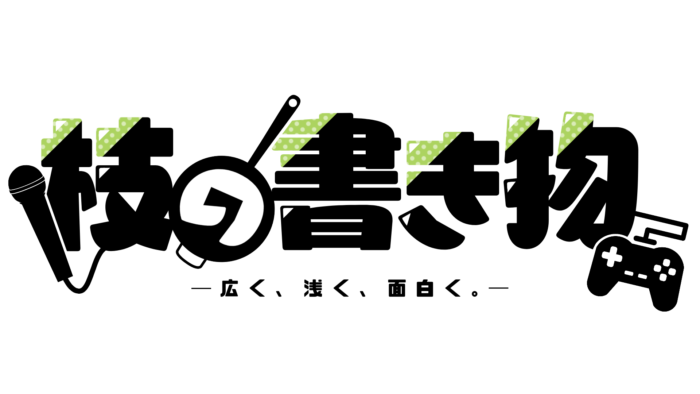枝と申します。
当ブログは長らくコメント欄を閉鎖していたのですが、この度めでたく開放する運びとなりました。閉鎖に「Disable Comments」というプラグインを利用していたので、それを無効化するだけでコメントが現れる……と思っていたのですが、結果としてはテーマエディターを利用する必要がありました。
そこで今回は、Disable Commentsを無効化してもコメント欄が開放されない際の解決法をここに残しておきます。
目次
Disable Commentsをオフにする

まずはDisable Commentsをオフにします。
普通にプラグインをオフにするだけなので、細かい説明は不要でしょう。
各記事のコメント機能をオンにする


次に、記事単位のコメント設定を修正します。
投稿一覧から記事を一括選択し、編集→適用。コメントの設定を「許可」に変更して下さい。

記事数がまぁまぁある場合は右上の「表示オプション」から、ページごとに表示する記事数を多めにしておくと良いでしょう。
設定→ディスカッションでコメントを許可する

ワードプレスのダッシュボードにある「設定」からディスカッションに移動し、「新しい投稿へのコメントを許可」にチェックを入れます。
基本的にはここまでの作業でコメント欄が復活するはずなのですが、自分の場合は表示されなかったので、さらにテーマエディターを少しいじります。
親コードのsingle.phpをいじる

<?php if ( comments_open() || get_comments_number() ) {
comments_template();
} ?>SITINGER PLUS2の親コード内にある「single.php」にあるcomments部分を上記に書きかえます。自分の環境下だと元データよりもシンプルな作りになりました。
これによってようやく各記事にコメントフォームが表示されました。やったー。
おまけ:コメントフォームのメアドとサイトの入力欄を削除する
function custom_remove_comment_fields($fields) {
unset($fields['email']); // メールアドレス欄を削除
unset($fields['url']); // サイト欄を削除
return $fields;
}
add_filter('comment_form_default_fields', 'custom_remove_comment_fields');ワードプレスのデフォルトだと、コメントを入力するフォームには
・コメント
・名前
・メアド
・サイト
の入力欄があるのですが、ぶっちゃけ必要なのは名前とコメントだけなので、子コードの「functions.php」に対して上記のコードを書き足し、メアドとサイトの入力欄を削除しました。
おわりに
という訳で今回は、Disable Commentsを無効化してもコメント欄が開放されない際の解決法についてでした。
これを機に皆さんもインターネットでの交流を楽しんでみてください。